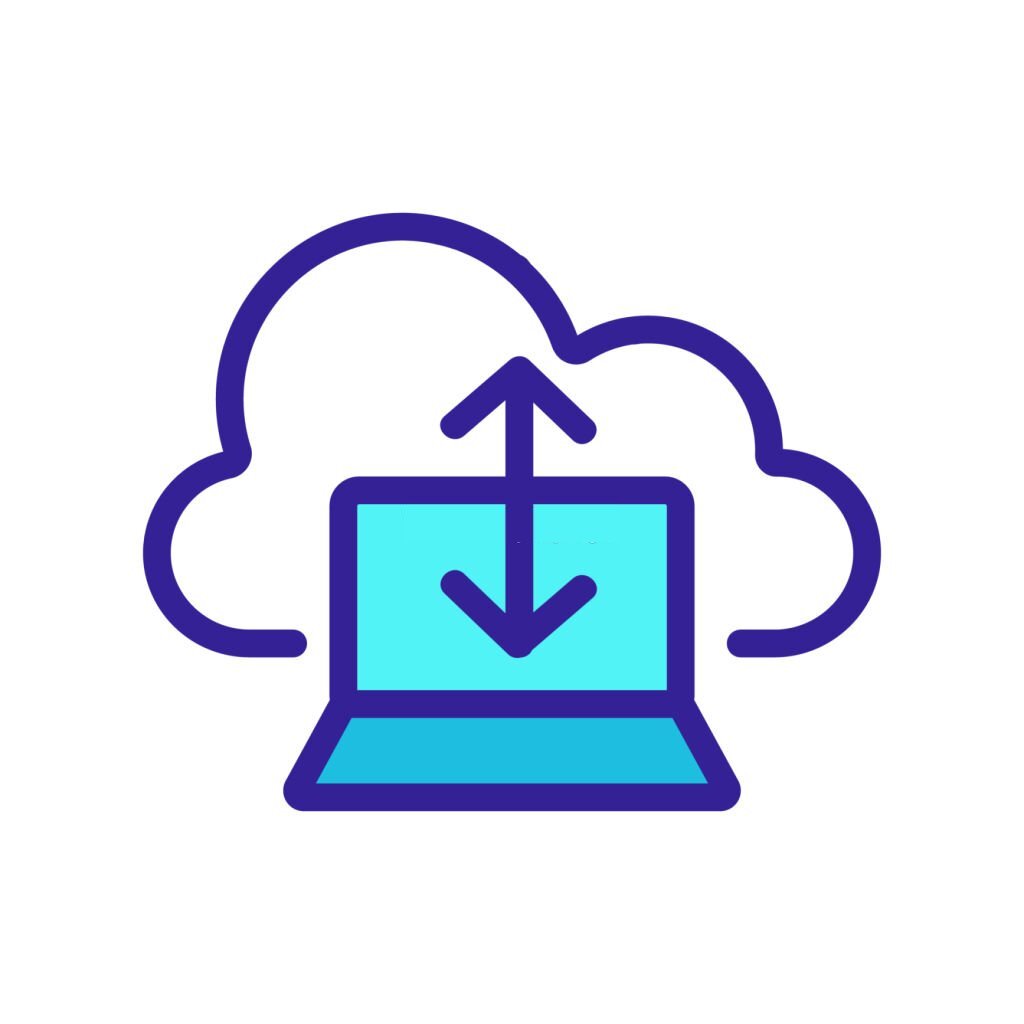Bagaimana cara download TikTok di laptop? Saat ini, TikTok menjadi social media yang sangat populer. Setiap hari, ratusan juta orang aktif menggunakan aplikasi tersebut. Melalui TikTok, kamu bisa melihat berbagai konten menarik.
Bahkan, kamu juga bisa membuat dan mengunggah kontenmu sendiri. Aplikasi ini bisa dengan mudah kamu unduh, termasuk melalui laptop.
Pengertian TikTok
TikTok merupakan aplikasi yang memungkinkan para penggunanya untuk dapat mengunggah maupun menonton berbagai konten dalam bentuk video. Video yang bisa kamu tonton di aplikasi ini memiliki durasi yang relatif pendek.
Aplikasi TikTok pertama kali rilis di bulan September 2016. Tak butuh waktu lama sampai aplikasi ini diterima masyarakat Indonesia. Meskipun pada waktu itu tak sedikit juga yang memandang bahwa TikTok kebanyakan digunakan oleh orang-orang alay.
Hal ini tak lepas dari banyaknya konten joget-joget dari para penggunanya. Akan tetapi, seiring berjalannya waktu konten pada aplikasi TikTok semakin beragam. Kamu akan melihat bahwa aplikasi ini bukan sekadar menampilkan konten-konten yang terkesan alay.
Banyak konten bermanfaat yang bisa kamu saksikan. Berbagai topik dari konten tersebut seperti tentang sejarah, agama, teknologi, sains, dan lain sebagainya. Karena hal yang sangat menarik inilah membuat banyak orang mulai tertarik untuk menggunakan TikTok.
Seiring berjalannya waktu, pengguna TikTok pun terus bertambah. Bahkan, sekarang kabarnya TikTok mampu mengalahkan popularitas dari Instagram yang sudah lama menjadi media sosial terpopuler.
Baca Juga : 10 Cara Download Video TikTok Tanpa Watermark. Gampang Banget!
Cara Download TikTok di Laptop Tanpa Emulator
Dalam mengunduh aplikasi TikTok, kamu tidak memerlukan aplikasi emulator. Berikut pembahasan selengkapnya.
1. Mengunduh TikTok di Windows 10
Apakah laptopmu menggunakan Windows 10? Untuk bisa mengunduh aplikasi tersebut, kamu bisa memanfaatkan extensions Chrome. Lalu seperti apa tutorialnya?
- Sebagai langkah pertama, buka aplikasi Google Chrome di laptopmu
- Selanjutnya masuk ke Chrome Web Store
- Kemudian silakan ketik “TikTok” lalu pilih web TikTok (Mobile View)
- Langkah berikutnya yaitu klik Add to Chrome yang terdapat di samping web TikTok
- Lalu klik Add Extension lalu install pada browser Google Chrome
- Berikutnya, klik ikon TikTok pada pojok kanan atas
Nanti jendela TikTok otomatis terbuka. Sekarang kamu sudah bisa menggunakan aplikasi tersebut untuk menonton berbagai konten yang menarik sesuai keinginan.
2. Cara Download TikTok di Laptop Lewat Microsoft Store
Selain menggunakan ekstensi Google Chrome, untuk mengunduh TikTok bisa juga melalui Microsoft Store. Cara ini bisa dikatakan bahkan jauh lebih mudah.
Microsoft Store hampir sama seperti App Store dan Play Store. Di dalamnya terdapat beragam aplikasi yang siap kamu gunakan. Kamu bisa mengunduh aplikasi media sosial, edit foto, edit video, dan bahkan gim.
Adapun langkah-langkah mengunduh aplikasi TikTok melalui Microsoft Store yaitu:
- Pertama, buka aplikasi Microsoft Store. Kamu tinggal mengetik nama Microsoft Store di pencarian
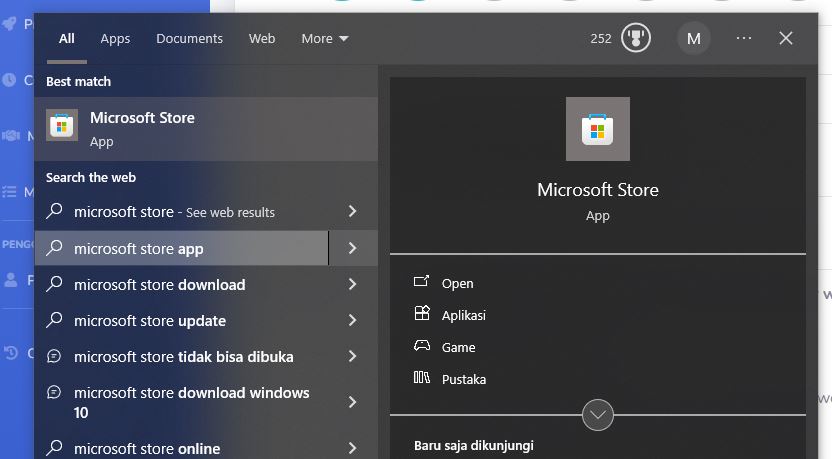
- Kedua, tunggu beberapa saat karena sekarang kamu akan menuju tampilan awal Microsoft Store
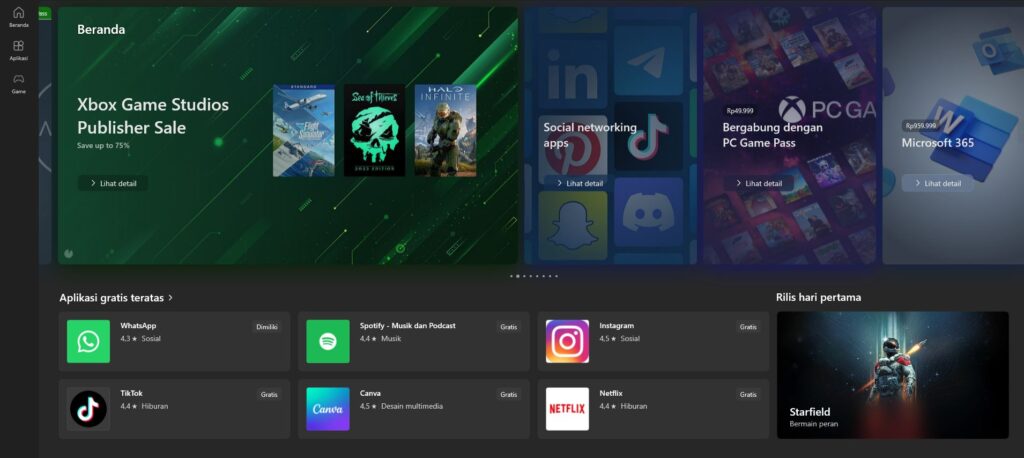
- Setelah berhasil masuk, kamu akan melihat berbagai aplikasi yang tersedia. Silakan cari aplikasi TikTok atau jika sudah muncul, maka kamu bisa langsung mengekliknya
- Kemudian kamu akan masuk ke tampilan baru. Klik Dapatkan
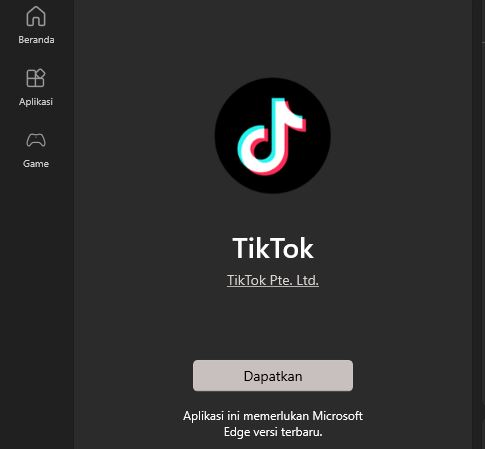
- Sekarang proses unduhan sedang berlangsung. Ini memerlukan waktu sampai aplikasi TikTok benar-benar terunduh
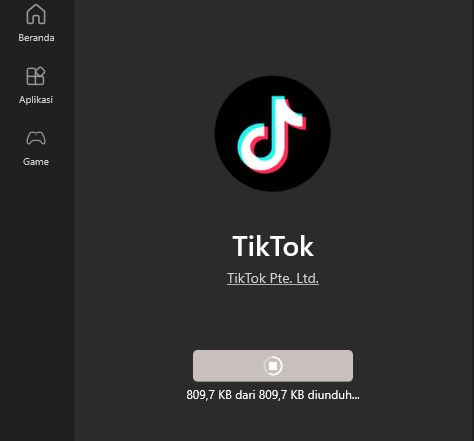
- Setelah proses download selesai, klik Buka
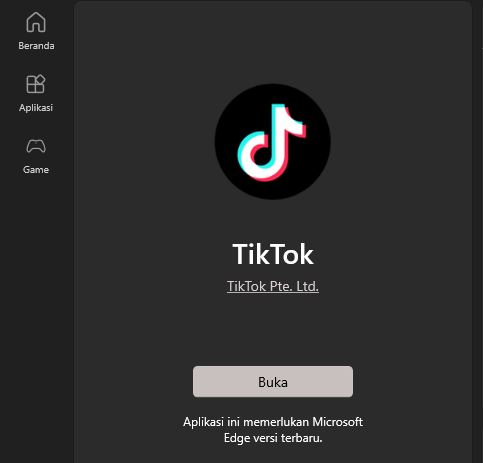
- Kamu sudah berhasil mengunduh TikTok dan bisa langsung melihat berbagai video menarik di dalamnya. Bisa juga kamu login menggunakan akun TikTok yang sudah kamu miliki atau membuat akun baru
3. Cara Unduh TikTok di Windows 11
Windows 11 merupakan sistem operasi terbaru keluaran Microsoft. Di dalamnya terdapat banyak fitur menarik yang semakin memudahkan kebutuhan para penggunanya. Termasuk kamu yang ingin mengunduh aplikasi TikTok.
Mengunduh aplikasi Android di Windows 11 tidak memerlukan emulator atau aplikasi pihak ketiga. Sama seperti Windows 10, para pengguna bisa mengunduhnya melalui Microsoft Store. Berikut cara download TikTok di Windows 11:
- Pada bilah pencarian, silakan masukkan kata “Microsoft Store”
- Lalu, klik TikTok di pencarian atau kolom search Microsoft Store
- Klik Install. Sekarang prosesnya sedang berlangsung dan ini memerlukan beberapa waktu
- Jika sudah terinstal, langkah selanjutnya yaitu tinggal klik Open
- Aplikasi TikTok pun sudah berhasil kamu buka. Kamu bisa langsung melihat beragam video menarik atau bisa login menggunakan akun milikmu
Cara Download TikTok di Laptop dengan Emulator
Cara lain yang bisa kamu coba adalah menggunakan emulator. Ini berlaku jika laptop yang kamu miliki masih menggunakan Windows 7. Ini bisa juga menjadi opsi ketika kamu tidak bisa menginstalnya melalui ekstensi Google Chrome.
Ada banyak emulator tersedia yang bisa kamu coba. Salah satu aplikasi emulator yang populer adalah BlueStacks. Tampilannya cukup sederhana dan bahkan sekilas mirip Google Play Store.
Jadi, menggunakan BlueStacks seharusnya tidak membuatmu kesulitan. Sementara itu, tutorial mengunduh aplikasi TikTok lewat emulator tersebut yaitu:
- Langkah pertama, download emulator BlueStacks terlebih dahulu
- Langkah kedua, ketika sudah berhasil mengunduhnya maka buka emulator tersebut
- Silakan masuk menuju App Center atau Pusat Aplikasi yang ada di BlueStack
- Biasanya, kamu diminta login menggunakan akun Google. Silakan login dan ikuti instruksi sesuai yang ada di layar laptop
- Setelah berhasil login, tinggal cari aplikasi TikTok. Di menu search, tinggal kamu ketik keyword “TikTok”
- Jika sudah berhasil kamu temukan, sekarang klik Install
- Klik Accept jika muncul jendela pop-up agar proses instalasi bisa kamu lakukan
- Sekarang proses instalasi sedang berlangsung. Jika sudah selesai, silakan klik Open dan aplikasi TikTok akan terbuka
Kenapa Aplikasi TikTok Tak Bisa Diunduh?
Beberapa orang kabarnya mengalami kendala ketika ingin mengunduh aplikasi TikTok. Kendala tersebut membuat mereka tidak bisa men-download TikTok.
Penyebabnya bisa bermacam-macam. Salah satunya adalah masalah koneksi internet. Mungkin saat ini koneksi internet yang kamu gunakan belum stabil. Maka dari itu, kamu harus memastikan bahwa koneksi internet yang kamu gunakan stabil.
Selain itu, penyebab lainnya berasal dari perangkat yang kamu gunakan. Khusus permasalahan ini biasanya terjadi ketika kamu ingin mengunduh TikTok melalui emulator, seperti BlueStacks.
Bagi yang belum tahu, beberapa aplikasi emulator cukup berat bagi laptop dengan spesifikasi standar. Akibatnya, ketika kamu menggunakan emulator tersebut maka performa laptopmu akan lambat alias lemot.
Bahkan, tak sedikit kendala di mana emulator tidak merespons alias not responding. Alhasil, kamu tidak bisa mengunduh TikTok di laptop karena memang spesifikasi laptopmu tidak mumpuni.
Maka dari itu, sebelum menggunakan emulator pastikan spesifikasi laptopmu support untuk menjalankan aplikasi tersebut. Misalnya, laptop yang memiliki RAM berukuran besar. Oleh karena itu, emulator bisa dijalankan dengan baik dan kamu bisa mengunduh TikTok di laptop.
Baca Juga : 5 Cara Download Video TikTok Kualitas HD. Mudah Banget!
Sudah Paham Cara Download TikTok di Laptop?
Sekian informasi tentang bagaimana cara download aplikasi TikTok di laptop. Jadi, terdapat beberapa cara yang bisa kamu pilih. Tinggal menyesuaikan dengan sistem operasi yang terpasang di laptopmu.
Namun, untuk cara paling mudah memang melalui Microsoft Store. Prosesnya sangat mudah seperti saat kamu mengunduh aplikasi di Play Store. Selamat mencoba!